Un modo semplice per correggere il codice di errore Xbox 0x803F900A in cinque minuti
Alcuni utenti Xbox dopo essere passati all'abbonamento Gold dopo il periodo di scadenza dell'abbonamento precedente possono riscontrare problemi e iniziare a visualizzare il seguente codice di errore su Xbox One : 0x803F900A. Se il problema persiste a lungo, puoi provare a eseguire i passaggi seguenti per rimuovere il codice di errore Xbox 0x803F900A(Xbox error code 0x803F900A) .

La causa di questo codice di errore non è nulla di straordinario e, per risolvere il problema, ti verrà richiesto di spendere un po' di denaro o di accedere con l'account corretto. Vedete, molti utenti trascurano le cose semplici quando si tratta della loro Xbox, quindi ciò che potrebbe sembrare strano è piuttosto comune.
Codice di errore Xbox 0x803F900A
Per giocare al tuo gioco in abbonamento(subscription game) e correggere questo errore, dovrai utilizzare uno o entrambi i seguenti passaggi, se necessario:
- Accedi come titolare dell'abbonamento
- Rinnova il tuo abbonamento
Oltre a quanto sopra, la qualità della rete può essere un altro problema. Quindi, assicurati di connetterti con una buona qualità e una velocità costante. Streaming scadente(Poor) , disconnessione improvvisa o buffering non aiutano!
- Accedi con l'account che ha l'abbonamento.
- Apri la Guida e vai su Profilo e sistema(Profile & System) .
- Seleziona Aggiungi o Cambia(Add or Switch) .
- Scegli un profilo per cambiare e accedere.
- Vai all'account Microsoft per il nuovo profilo.
- Estendi il tuo abbonamento seguendo le istruzioni sullo schermo.
Analizziamo i passaggi un po' nel dettaglio.
Si vede che quando i servizi Xbox non sono in grado di riconoscere l'acquisto del gioco da parte dell'account, interrompono temporaneamente i servizi, fino alla conferma.
Per risolvere questo problema, accedi con l'account che ha l'abbonamento.
Premi il pulsante Xbox sul controller Xbox One per aprire il Pannello.
Vai a Profilo e sistema(Profile & system) .
Seleziona ' Cambia profilo'(Switch profile’) .
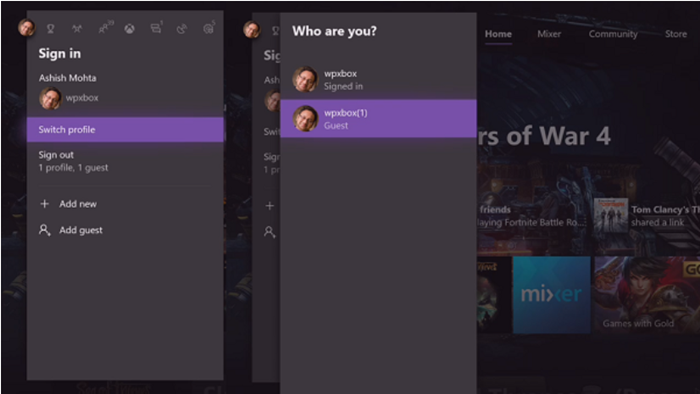
Seleziona il profilo a cui vuoi passare.
Immettere(Enter) la password per accedere all'account Microsoft per il nuovo profilo.

Rinnova il tuo abbonamento. Se hai già effettuato l'accesso come titolare dell'abbonamento e il gioco non si avvia, probabilmente dovrai rinnovare l'abbonamento.
Premi(Press) il pulsante Xbox sul controller per aprire la guida e andare su " Profilo e sistema"(Profile & system’) .

Quindi, vai su " Impostazioni(Settings) ", seleziona " Account " e vai su " Abbonamenti(Subscriptions) ". Se la voce mostra che l'abbonamento è scaduto, seleziona " Estendi l'abbonamento(Extend your subscription) " e segui i passaggi per rinnovare.
Tutto ciò di cui abbiamo parlato qui dovrebbe essere abbastanza buono da risolvere il problema del codice di errore, ma se sei ancora in difficoltà, lascia una nota nella sezione commenti.
Related posts
Fix Dev Error 6034 in Call di Duty, Modern Warfare and WarZone
Come correggere Xbox Error Code 0x800c000B
Xbox One Game non verrà lanciato, Error 0X803F800B
Fix Xbox Error Code 0x800704CF
Fix Xbox One System Error E101 and E102
Come posso risolvere Xbox One Error Code 0x800c0008
Fix Error Code 0x80242022 Quando si installa Xbox Giochi su Windows PC
Come giocare DVDs su Xbox One
Condividi il controller Xbox One con il pubblico durante lo streaming su Mixer
Disabilita Enhanced Graphics per Enhanced Xbox 360 Games
Come si gioca a qualsiasi Xbox Game su Windows 11/10 PC
Control Xbox One Dal tuo telefono con Xbox SmartGlass
10 migliori giochi di combattimento per Xbox One
Lo sample rate per il vostro microphone isn't supportato - Xbox App error
Fix Xbox Live error 121003 mentre giocando Microsoft Solitaire Collection
Come configurare Twitter Condivisione su Xbox One
A Way OUT: Xbox One game review
Fix UPnP non Errore di successo su Xbox One
Fix Xbox One X Black Screen di Death
Activate Very High Streaming su Windows 10 Xbox app
